Sådan slår du undertekster til på Zoom

Lær hvordan du slår undertekster til på Zoom. Zooms automatiske undertekster gør det lettere at forstå opkaldsindholdet.

PlayStation 4 har været Sonys flagskibsspilkonsol i lang tid nu, og brugerne har hele tiden sat tænderne i deres yndlingsspil. Ligesom enhver konsol er der et problem, der drejer sig om en fejlkode kaldet NP-44125-6.
Ifølge spillerne vises fejlen NP-44125-6 hver gang, mens de accepterer invitationen fra deres spilpartnere. Mens nogle brugere er informeret om, at de ikke er i stand til at invitere nogen og deltage i et bestemt spil.
Dette er lidt frustrerende, og efter at have undersøgt fejlen grundigt finder vi ud af, at der er mange mulige årsager, der forårsager den pågældende fejl. Så nedenfor se på de potentielle syndere, der udløser fejlen.
Hvad forårsager " PS4-fejlkode NP-44125-6"?
Sådan rettes "PS4-fejl np-44125-6"?
Indholdsfortegnelse
Løsning 1 – Bekræft PlayStation Network Server-problemer
Som en grundlæggende løsning i denne proces ville den smarteste ting at gøre at verificere PSN-serverproblemer. Især med indstillingen Account Management stiger problemet Fejlkode np-44125-6 med fremtrædende plads.
For at udføre dette trin skal du besøge den officielle side for PSN og inspicere status for konti. Dette ville sikre og verificere, om alt er i orden fra Sonys ende. Inspektionen ville begynde med Account Management og kontrollere hvert enkelt element systematisk.
Løsning 2 – Genstart dine netværksindstillinger
TCP/IP og private netværk med tilfælde som generering af tilfældig DNS kan danne fejlen. En enkel måde er let genstart, og dette ville fjerne de fleste fejl. Der er to mulige ting at prøve i dette:
Løsning 3 – Opdater firmware
I nogle tilfælde, hvor en opdateringsprompt skulle vises, er der en fejl, der forhindrer opdateringen i at blive vist. Dette kan være en obligatorisk opdatering og skal installeres, før der oprettes forbindelse til PSN. Den universelle opdateringsmetode for alle PS4-varianter, ude på markedet og de nødvendige trin,
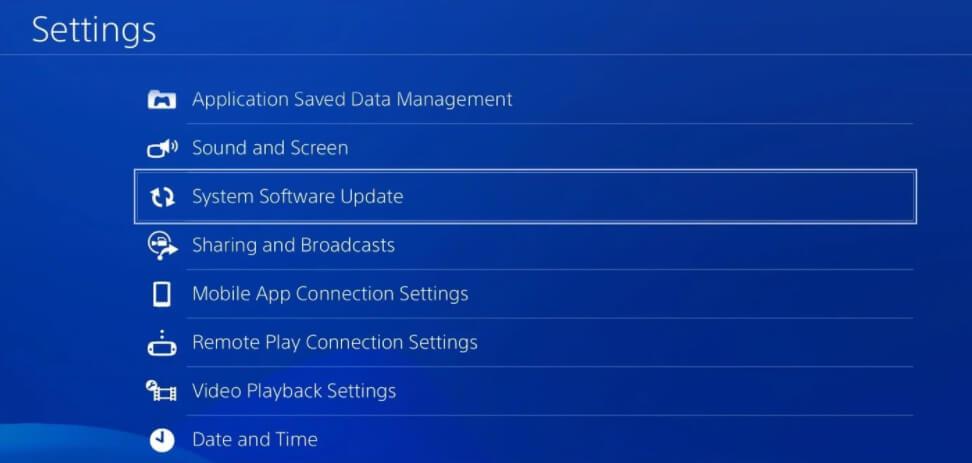
Løsning 4 – Genopbyg PS4-databasen
Mange spillere bekræftede, at dette trick virkede for dem at komme forbi np-44125-6-fejlen i deres PS4-konsol.
Nu, før du starter med løsningerne, foreslås det at starte PS4 i sikker tilstand, og for at gøre det skal du først slukke for PS4 og derefter holde tænd/sluk-knappen nede, indtil du hører de to bip lyde (første ved at trykke på knappen og næste efter et par sekunder).
Og da PS4 er startet i fejlsikret tilstand, skal du sørge for at følge trinene nedenfor omhyggeligt.
Nu for at genopbygge databasen, skal du først scanne PS4'en for de beskadigede eller beskadigede filer og generere den seneste database med hele indholdet. Nu for at genopbygge databasen, følg de angivne trin:
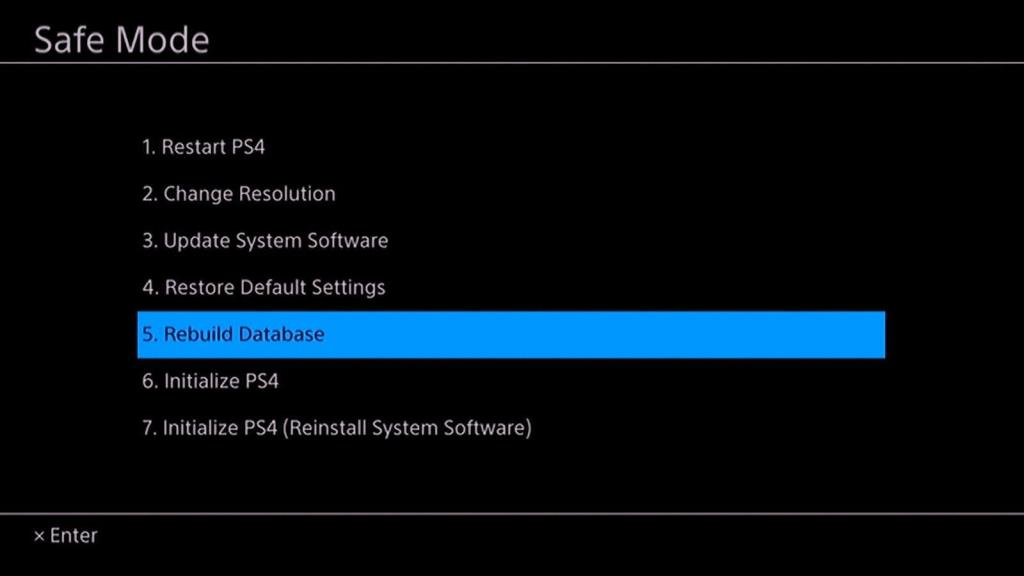
Løsning 5 – Flytning fra intern til ekstern opbevaring
Hvis ovenstående løsning ikke virker for dig, skal du overføre spillet fra den interne til den eksterne konsol. Denne løsning fungerede for mange brugere for at løse PS4- fejlkoden NP-44125-6.
Følg trinene for at gøre det:
Dette trin ville eliminere spillet fra hovedkonsollen og sikre, at der ikke er dobbelt plads involveret i processen.
Løsning 6 – Konfiguration af MTU
Med inkonsekvent og dårlig DNS tillod problemet med MTU stigninger ud over dens almindelige tærskel. Dette forårsager igen PlayStation 4 fejlkode NP-44125-6. Her er en smart måde at nulstille indstillingerne og fjerne fejlen,
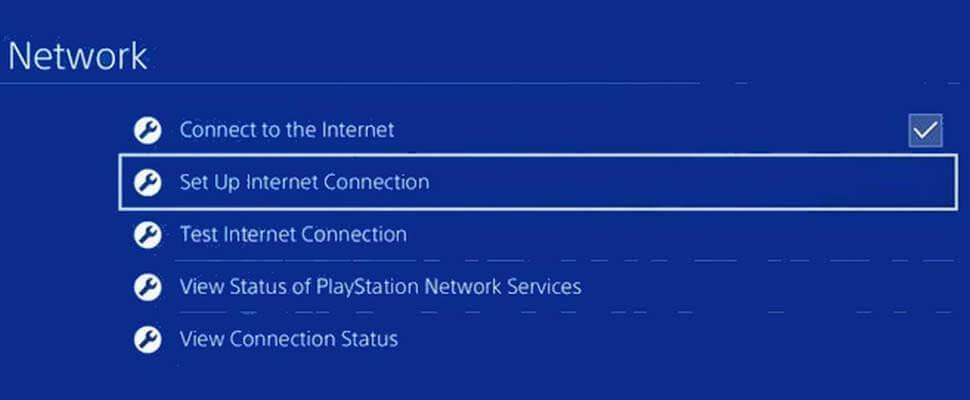
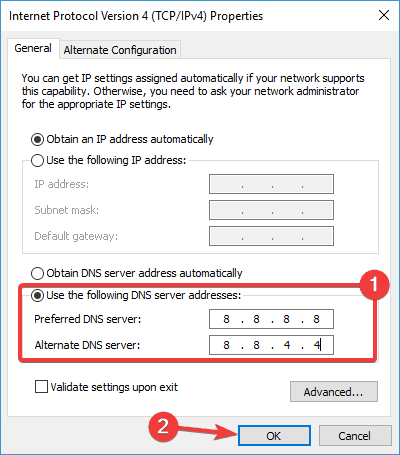
Løsning 7 – Skift WIFI-bånd
I den situation, hvor flere brugere bruger den samme forbindelse, kan fejlkoden udløses på ingen tid. Skift båndet til 5 gigahertz fra automatisk, da problemet er mere udbredt i almindelig 2,4 GHz-forbindelse. Trinene involverer bl.
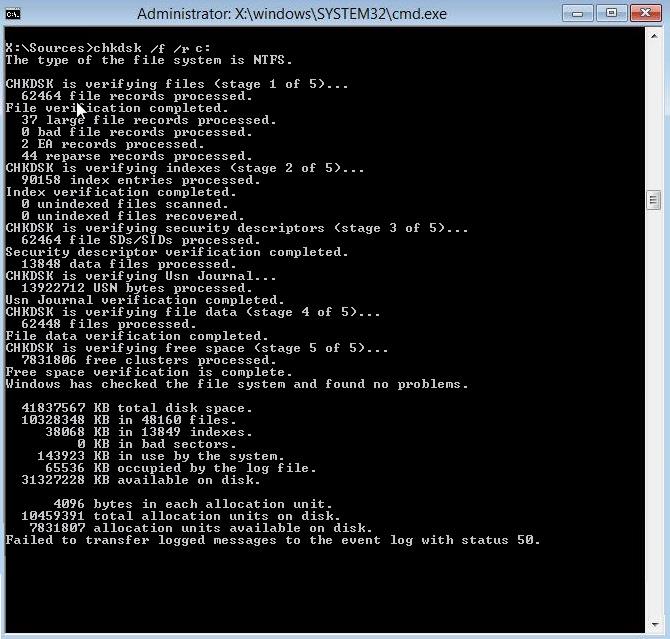
Bemærk venligst: Navnet kan variere afhængigt af adapterproducenten.
Håber nu er fejlen NP-44125-6 på PS4 rettet.
Anbefalet løsning til at gøre din Windows-pc/laptop fejlfri
Hvis din Windows-pc eller bærbare computer giver fejl eller kører trægt, er du velkommen til at scanne dit system med PC-reparationsværktøjet .
Dette er et multifunktionelt reparationsværktøj, der retter Windows-fejl sammen med reparation af korrupte Windows-systemfiler, DLL-fejl, korrupte registre, holder din pc sikker mod filtab og virus-/malwareangreb .
Det hjælper med at bevare computerens ydeevne ved at optimere den korrekt. Så prøv dette værktøj og slip af med almindelige vinduesrelaterede fejl og problemer.
Få pc-reparationsværktøj til at rette pc-fejl og optimere dens ydeevne
Afsluttende tanker
I sidste ende tager problemet, der drejer sig om PS4-fejlkode np-44125-6, knap et par nyttige trin for at blive løst. Med en almindelig internetforbindelse, der fungerer som afskrækkende, vil disse trin hjælpe med at løse problemet i nogle få trin.
Så prøv løsningerne én efter én, indtil du finder den, der fungerer for dig.
Held og lykke..!
Lær hvordan du slår undertekster til på Zoom. Zooms automatiske undertekster gør det lettere at forstå opkaldsindholdet.
Modtager fejludskrivningsmeddelelse på dit Windows 10-system, følg derefter rettelserne i artiklen og få din printer på sporet...
Du kan nemt besøge dine møder igen, hvis du optager dem. Sådan optager og afspiller du en Microsoft Teams-optagelse til dit næste møde.
Når du åbner en fil eller klikker på et link, vil din Android-enhed vælge en standardapp til at åbne den. Du kan nulstille dine standardapps på Android med denne vejledning.
RETTET: Entitlement.diagnostics.office.com certifikatfejl
For at finde ud af de bedste spilsider, der ikke er blokeret af skoler, skal du læse artiklen og vælge den bedste ikke-blokerede spilwebsted for skoler, gymnasier og værker
Hvis du står over for printeren i fejltilstandsproblemet på Windows 10-pc og ikke ved, hvordan du skal håndtere det, så følg disse løsninger for at løse det.
Hvis du undrede dig over, hvordan du sikkerhedskopierer din Chromebook, har vi dækket dig. Lær mere om, hvad der sikkerhedskopieres automatisk, og hvad der ikke er her
Vil du rette Xbox-appen vil ikke åbne i Windows 10, så følg rettelserne som Aktiver Xbox-appen fra Tjenester, nulstil Xbox-appen, Nulstil Xbox-apppakken og andre..
Hvis du har et Logitech-tastatur og -mus, vil du se denne proces køre. Det er ikke malware, men det er ikke en vigtig eksekverbar fil til Windows OS.
![[100% løst] Hvordan rettes meddelelsen Fejludskrivning på Windows 10? [100% løst] Hvordan rettes meddelelsen Fejludskrivning på Windows 10?](https://img2.luckytemplates.com/resources1/images2/image-9322-0408150406327.png)




![RETTET: Printer i fejltilstand [HP, Canon, Epson, Zebra & Brother] RETTET: Printer i fejltilstand [HP, Canon, Epson, Zebra & Brother]](https://img2.luckytemplates.com/resources1/images2/image-1874-0408150757336.png)

![Sådan rettes Xbox-appen vil ikke åbne i Windows 10 [HURTIG GUIDE] Sådan rettes Xbox-appen vil ikke åbne i Windows 10 [HURTIG GUIDE]](https://img2.luckytemplates.com/resources1/images2/image-7896-0408150400865.png)
